Si të shkruani shënime në OneNote 2013 në Android

Mësoni si të shkruani shënime në OneNote 2013 në Android me krijimin, hapjen dhe regjistrimin e shënimeve. Aplikoni strategji efektive për menaxhimin e shënimeve tuaja.
Excel ofron një grup mjetesh të fuqishme për të ilustruar tendencat. Ju mund ta bëni këtë duke vizatuar vija trendi në grafikët tuaj të Excel për të ofruar një pamje vizuale të të dhënave tuaja . Këtu, ju zbuloni se si të vizatoni linjat e prirjeve logaritmike, linjat e prirjes së energjisë dhe linjat e prirjes polinomiale në Excel.
Një prirje logaritmike është ajo në të cilën të dhënat rriten ose bien shumë shpejt në fillim, por më pas ngadalësohen dhe zvogëlohen me kalimin e kohës. Një shembull i një tendence logaritmike është modeli i shitjeve të një produkti të ri shumë të pritur, i cili zakonisht shitet në sasi të mëdha për një kohë të shkurtër dhe më pas zvogëlohet.
Për të vizualizuar një prirje të tillë, mund të vizatoni një linjë prirje logaritmike. Kjo është një vijë e lakuar nëpër pikat e të dhënave ku dallimet midis pikave në njërën anë të vijës dhe atyre në anën tjetër të vijës anulojnë njëra-tjetrën.
Këtu janë hapat që duhen ndjekur për të hartuar një linjë prirje logaritmike në Excel:
Klikoni grafikun për ta zgjedhur.
Nëse grafiku juaj ka seri të shumta të dhënash, klikoni serinë që dëshironi të analizoni.
Zgjidhni Dizajn → Shto element grafiku → Trendline → Më shumë opsione të linjës së prirjes.
Shfaqet paneli Format Trendline.
Klikoni në skedën "Opsionet e linjës së trendit".
Zgjidhni butonin e radios Logaritmike.
Excel paraqet vijën e prirjes logaritmike.
(Opsionale) Zgjidhni kutinë e kontrollit të Ekranit të Ekuacionit në Grafik.
Nëse thjesht dëshironi të shihni linjën e trendit, mos ngurroni të kaloni hapat 6 dhe 7.
(Opsionale) Zgjidhni kutinë e kontrollit "Afisho vlerën e katrorit R në grafik".
Klikoni Mbyll.
Excel shfaq ekuacionin e regresionit dhe vlerën R2. Ky imazh tregon një grafik me vijën e prirjes eksponenciale të vizatuar, ekuacionin e regresionit dhe vlerën R2.
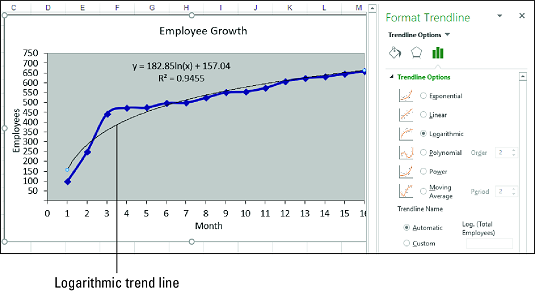
Një grafik me një linjë prirje logaritmike.
Kur linja e tendencës më e përshtatshme është një kurbë logaritmike, ekuacioni i regresionit merr formën e përgjithshme të mëposhtme:
y = m * ln(x) + b
y është ndryshorja e varur; x është ndryshorja e pavarur; b dhe m janë konstante; dhe ln është logaritmi natyror, për të cilin mund të përdorni funksionin Excel LN.
Excel nuk ka një funksion që llogarit drejtpërdrejt vlerat e b dhe m. Sidoqoftë, mund të përdorni funksionin LINEST nëse "drejtoni" kurbën logaritmike duke përdorur një shkallë logaritmike për vlerat e pavarura:
{= LINEST ( known_ys , LN ( known_xs ), const , stats )}
Në shumë raste të analizës së regresionit , përshtatja më e mirë sigurohet nga një prirje e fuqisë, në të cilën të dhënat rriten ose ulen në mënyrë të qëndrueshme. Një prirje e tillë nuk është qartësisht eksponenciale ose logaritmike, të cilat të dyja nënkuptojnë sjellje ekstreme, qoftë në fund të trendit (në rastin e eksponencialit) ose në fillim të trendit (në rastin e logaritmit). Shembuj të tendencave të fuqisë përfshijnë të ardhurat, fitimet dhe marzhet në kompanitë e suksesshme, të cilat të gjitha tregojnë rritje të qëndrueshme në normën e rritjes vit pas viti.
Një prirje e fuqisë tingëllon lineare, por vizatimi i linjës së prirjes së energjisë tregon një vijë të lakuar që përshtatet më së miri përmes pikave të të dhënave. Në analizën tuaj të të dhënave të tilla, zakonisht është më mirë të provoni fillimisht një linjë trendi linear. Nëse kjo nuk jep një përshtatje të mirë, kaloni në një linjë të trendit të energjisë.
Ndiqni këto hapa për të hartuar një linjë të prirjes së energjisë në Excel:
Klikoni grafikun për ta zgjedhur.
Nëse grafiku juaj ka seri të shumta të dhënash, klikoni serinë që dëshironi të analizoni.
Zgjidhni Dizajn → Shto element grafiku → Trendline → Më shumë opsione të linjës së prirjes.
Shfaqet paneli Format Trendline.
Klikoni në skedën "Opsionet e linjës së trendit".
Zgjidhni butonin e radios Power.
Excel përshkruan linjën e prirjes së energjisë.
(Opsionale) Zgjidhni kutinë e kontrollit të Ekranit të Ekuacionit në Grafik.
Nëse thjesht dëshironi të shihni linjën e trendit, kaloni hapat 6 dhe 7.
(Opsionale) Zgjidhni kutinë e kontrollit "Afisho vlerën e katrorit R në grafik".
Klikoni Mbyll.
Excel shfaq ekuacionin e regresionit dhe vlerën R2 (të përshkruara më poshtë). Imazhi i mëposhtëm tregon një grafik me vijën e prirjes së fuqisë së vizatuar, ekuacionin e regresionit dhe vlerën R2.
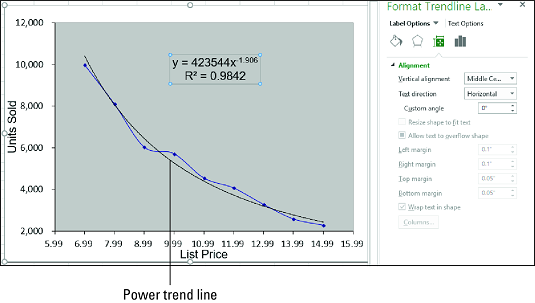
Një grafik me një linjë të prirjes së energjisë.
Kur linja e tendencës më e përshtatshme është një kurbë fuqie, ekuacioni i regresionit merr formën e përgjithshme vijuese:
y = m * xb
y është ndryshorja e varur; x është ndryshorja e pavarur; dhe b dhe m janë konstante.
Nuk ka asnjë funksion të fletës së punës në dispozicion për të llogaritur drejtpërdrejt vlerat e b dhe m. Sidoqoftë, mund të përdorni funksionin LINEST nëse "drejtoni" kurbën e fuqisë duke aplikuar një shkallë logaritmike për vlerat e varura dhe të pavarura:
{= LINEST (LN ( known_ys ), LN ( known_xs ), const , stats )}
Në shumë skenarë të botës reale, marrëdhënia midis variablave të varur dhe të pavarur nuk lëviz në një drejtim të vetëm. Kjo do të ishte shumë e lehtë. Për shembull, në vend që të rriten vazhdimisht - në mënyrë të njëtrajtshme, si në një tendencë lineare, në mënyrë të mprehtë, si në një tendencë eksponenciale ose logaritmike, ose në mënyrë të qëndrueshme, si në një trend fuqie - të dhënat si shitjet e njësive, fitimet dhe kostot mund të lëvizin lart e poshtë .
Për të vizualizuar një prirje të tillë, mund të vizatoni një linjë prirjeje polinomiale, e cila është një vijë më e përshtatshme e kthesave të shumta të nxjerra duke përdorur një ekuacion që përdor fuqi të shumta të x. Numri i fuqive të x është rendi i ekuacionit polinomial. Në përgjithësi, sa më i lartë të jetë rendi, aq më e ngushtë i përshtatet kurba të dhënave tuaja ekzistuese, por aq më të paparashikueshme janë vlerat tuaja të parashikuara.
Nëse tashmë keni një tabelë, ndiqni këto hapa për të shtuar një linjë prirjeje polinomiale në Excel:
Klikoni grafikun për ta zgjedhur.
Nëse grafiku juaj ka seri të shumta të dhënash, klikoni serinë që dëshironi të analizoni.
Zgjidhni Dizajn → Shto element grafiku → Trendline → Më shumë opsione të linjës së prirjes.
Shfaqet paneli Format Trendline.
Klikoni në skedën "Opsionet e linjës së trendit".
Zgjidhni butonin e radios Polynomial.
Klikoni shigjetat e butonit të rrotullimit Rendit për të vendosur rendin e ekuacionit polinomial që dëshironi.
Excel paraqet vijën e prirjes polinomiale.
(Opsionale) Zgjidhni kutinë e kontrollit të Ekranit të Ekuacionit në Grafik.
Nëse thjesht dëshironi të shihni linjën e trendit, anashkaloni hapat 7 dhe 8.
(Opsionale) Zgjidhni kutinë e kontrollit "Afisho vlerën e katrorit R në grafik".
Klikoni Mbyll.
Excel shfaq ekuacionin e regresionit dhe vlerën R2. Imazhi i mëposhtëm tregon një grafik me vijën e prirjes polinom të vizatuar, ekuacionin e regresionit dhe vlerën R2.
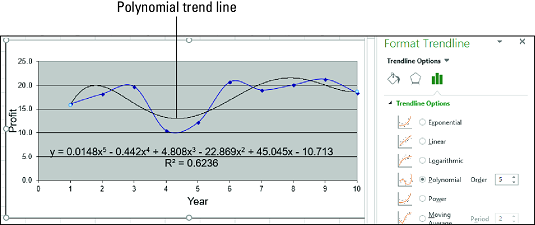
Një grafik me një linjë prirjeje polinomiale.
Kur linja e tendencës më e përshtatshme është një kurbë polinomiale, ekuacioni i regresionit merr formën e mëposhtme:
y = m n x n + … + m2x2 + m1x + b
y është ndryshorja e varur; x është ndryshorja e pavarur; dhe b dhe m n përmes m1 janë konstante.
Për të llogaritur vlerat b dhe mn deri në m1, mund të përdorni LINEST nëse i ngrini vlerat e njohura_xs në fuqi nga 1 në n për një polinom të rendit n :
{=LINEST( njohur_ys , njohur_xs ^ {1,2,…, n }, konst , statistika )}
Përndryshe, mund të përdorni funksionin TREND:
{= TREND ( known_ys , known_xs ^ {1,2, ..., n } new_xs , const )} Mësoni si të shkruani shënime në OneNote 2013 në Android me krijimin, hapjen dhe regjistrimin e shënimeve. Aplikoni strategji efektive për menaxhimin e shënimeve tuaja.
Mësoni si të formatoni numrat në një varg teksti në Excel për të përfshirë informacione të sakta dhe tërheqëse për raportet tuaja.
Në Excel 2010, fshini të dhënat apo formatin e qelizave lehtësisht me disa metoda të thjeshta. Mësoni si të menaxhoni përmbajtjen e qelizave me opsione të ndryshme.
Zhvilloni aftësitë tuaja në formatimin e elementeve të grafikut në Excel 2007 përmes metodave të thjeshta dhe efikase.
Mësoni se si të rreshtoni dhe justifikoni tekstin në Word 2010 me opsione të ndryshme rreshtimi dhe justifikimi për të përmirësuar formatimin e dokumenteve tuaja.
Mësoni si të krijoni makro në Excel 2019 për të automatizuar komandat dhe thjeshtuar detyrat tuaja.
Mënyra vizuale dhe e shpejtë për të vendosur një ndalesë skedash në Word 2016 është përdorimi i vizores. Zbulo disa këshilla dhe truke për përdorimin e skedave në këtë program.
Mësoni si të formula boshtet X dhe Y në Excel 2007, duke përfshirë mundësitë e ndryshimit të formatimeve për grafikët e ndryshëm.
Eksploroni se si Excel mund t
Mësoni se si të përdorni veçorinë Find and Replace të Excel 2007 për të gjetur dhe zëvendësuar të dhëna në mënyrë efikase. Kjo udhëzues është e përshtatshme për të gjithë përdoruesit që dëshirojnë të rrisin produktivitetin e tyre.







